相信大家都知道Win8.1播放視頻需要Flash Play插件的支持,因此看視頻必須安裝Flash插件才可以看視頻的,不過最近有Win8用戶遇到了無法播放,在安裝最新版Flash插件時提示錯誤,這是怎麼回事呢?出現這種情況說明系統中已經安裝了Flash Play ,是因為ie加載項沒有開啟造成的。那麼遇到這種情況該怎麼解決呢?下面小編為大家介紹一下Win8.1安裝Flash插件提示安裝遇到錯誤的解決方法。
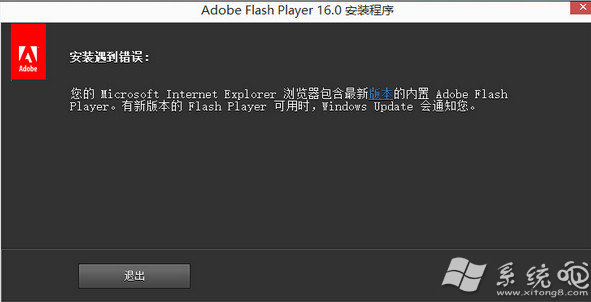
操作步驟:
1、打開ie浏覽器,依次點擊“工具-關於Internet Explorer”,查看ie浏覽器的版本是最新版本,如下圖所示:
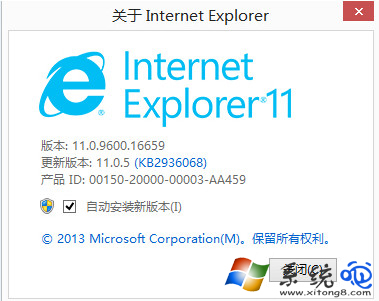
2、然後再次打開“工具-查看加載項”,在彈出的窗口中,點擊左側的“工具欄和擴展”,在右側發現沒有“Flash Player”的加載項,如下圖所示:
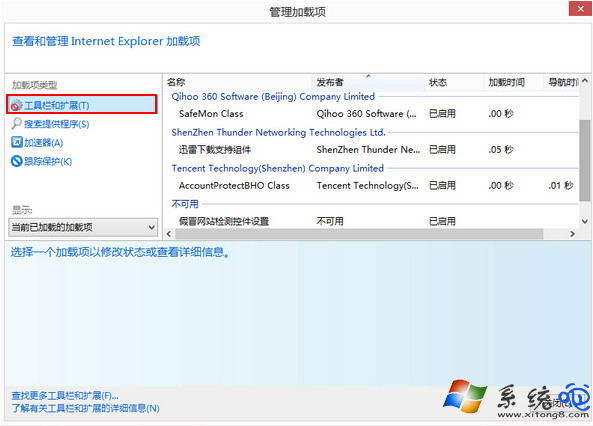
3、打開電腦中的殺毒軟件或防火牆,檢查是否是清理的時候將插件清理掉了,例如360安全衛士是在“查殺修復—恢復區”裡可以找到被錯誤清理的插件,找到被清理的“Flash Player”插件,點擊“恢復”即可。
以上就是小編為大家介紹的Win8.1安裝Flash插件提示安裝遇到錯誤的解決方法,如果用戶遇到以上這種情況,可以按照以上的步驟進行操作。